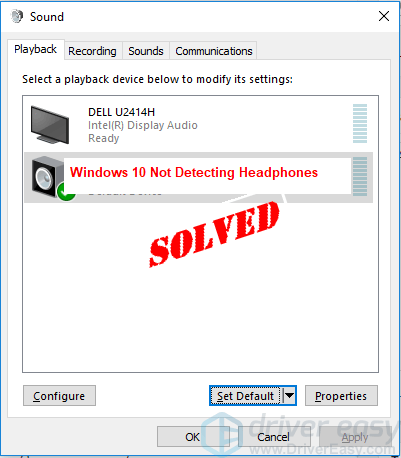
Selepas anda menyambungkan fon kepala anda ke komputer Windows 10, anda tidak dapat mendengar bunyi daripada fon kepala. Dalam peranti Main balik, fon kepala tidak muncul. Apa yang berlaku? jangan risau. Ini ialah isu biasa dalam Windows 10. Anda boleh membetulkan ralat dengan salah satu penyelesaian di bawah.
Sebelum anda mencuba penyelesaian, pastikan ini bukan isu perkakasan :
Jika komputer anda mempunyai port lain, pasangkan fon kepala anda ke por lain t dan lihat jika masalah masih berterusan. Jika anda boleh mendengar bunyi dari fon kepala dengan port lain, masalahnya mungkin adalah port. Jika anda tidak mempunyai port lain yang tersedia untuk dipasang ke fon kepala, langkau penyelesaian masalah ini.
Jika boleh, sambungkan fon kepala anda ke komputer lain untuk menyemak sama ada masalah berterusan. Jika anda boleh menggunakan fon kepala dengan betul pada komputer lain, masalahnya ialah tetapan komputer. Kemudian cuba ikuti penyelesaian. Jika anda tidak dapat mendengar bunyi menggunakan fon kepala pada komputer lain sama ada, masalahnya mungkin fon kepala.
Disana ada lima penyelesaian untuk menyelesaikan masalah pada komputer anda. Anda mungkin tidak perlu mencuba kesemuanya. Hanya bekerja dengan cara anda di bahagian atas senarai sehingga anda menemui yang sesuai untuk anda.
- Windows 10
Penyelesaian 1: Tunjukkan dan dayakan fon kepala secara manual
Peranti fon kepala mungkin dilumpuhkan dan disembunyikan dalam peranti Main balik. Anda mungkin perlu memaparkannya dan mendayakannya secara manual.
Ikut langkah-langkah ini:
1) Terbuka Peranti main balik .
2) Klik kanan tempat kosong, dan kemudian pilih Tunjukkan Peranti Terputus dan Tunjukkan Peranti Kurang Upaya .
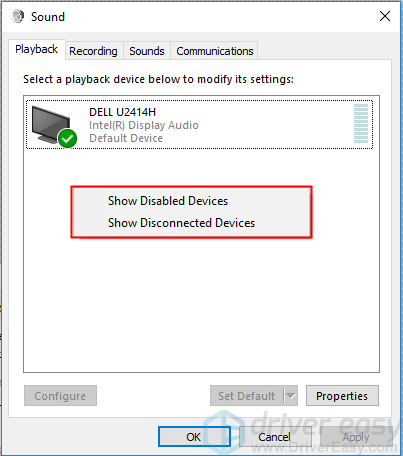
Selepas itu, anda akan melihat fon kepala muncul dalam peranti Main balik yang ditunjukkan dalam status Dilumpuhkan.
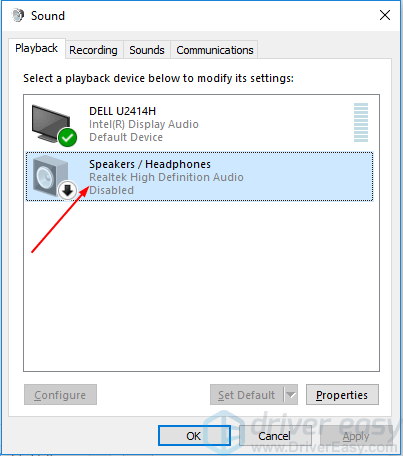
3) Klik kanan fon kepala dan klik Dayakan .
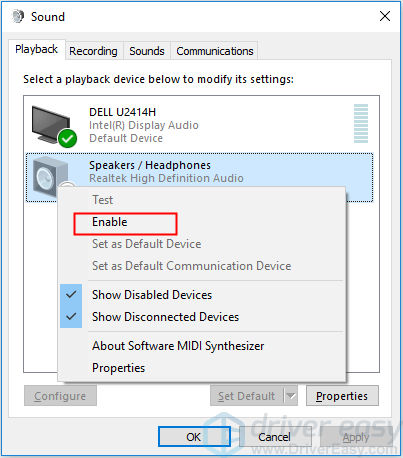
Selepas peranti didayakan, jika anda melihat ia tidak ditetapkan sebagai Peranti Lalai, serlahkannya dan klik butang Tetapkan Lalai butang. Jika ia telah ditetapkan sebagai peranti lalai, teruskan ke langkah seterusnya.
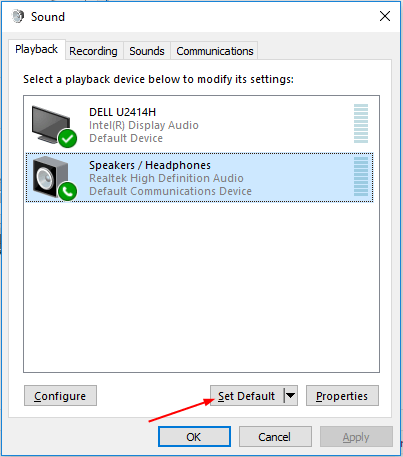
4) Klik okey -> Mohon .
5) Semak untuk melihat sama ada masalah telah diselesaikan.
Penyelesaian 2: Nyahpasang kemudian pasang semula pemacu audio
Masalahnya mungkin disebabkan oleh masalah pemacu audio. Untuk menyelesaikan masalah, anda boleh cuba menyahpasang kemudian memasang semula pemacu audio.
Ikuti langkah di bawah untuk menyahpasang pemacu audio dalam Pengurus Peranti, kemudian pasang semula pemacu audio.
1) Pada papan kekunci anda, tekan butang Logo Windows kunci dan R kekunci pada masa yang sama untuk memanggil kotak larian.
2) Jenis devmgmt.msc dan klik pada okey butang.
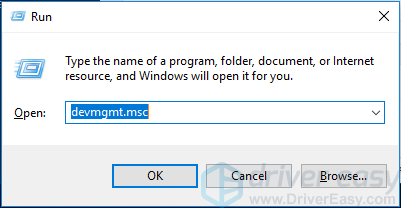
3) Klik dua kali Pengawal bunyi, video dan permainan untuk mengembangkan senarai peranti bunyi.
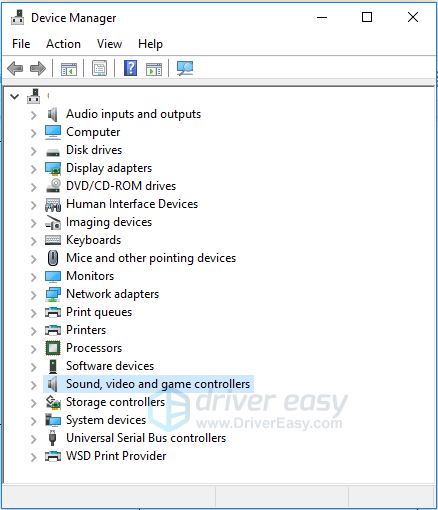
4) Klik kanan peranti audio dan pilih Nyahpasang peranti . Anda mungkin melihat lebih daripada satu peranti di bawah senarai, pastikan anda menyahpasang peranti audio tetapi bukan peranti audio paparan. Audio anda mungkin Audio Definisi Tinggi Realtek atau Audio Definisi Tinggi IDT .
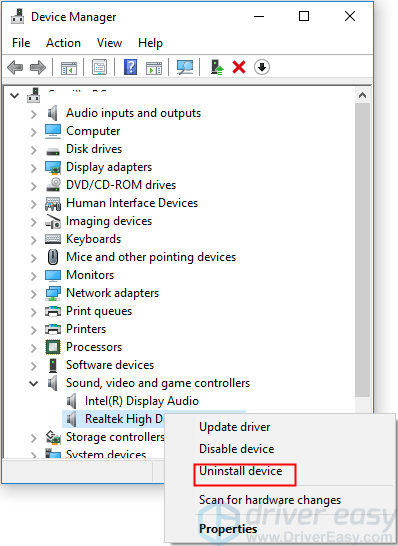
5) Apabila digesa untuk menyahpasang, jika anda nampak Padamkan perisian pemacu untuk peranti ini , tandai kotak, kemudian klik pada Nyahpasang butang. Jika anda tidak melihat kotak itu, ketik sahaja butang Nyahpasang.
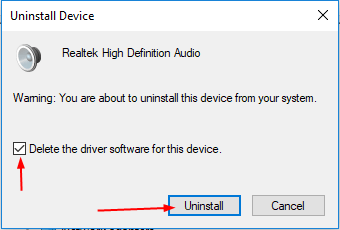
6) Apabila penyahpasangan selesai, mulakan semula komputer anda untuk membenarkan Windows memasang semula pemacu.
7) Semak untuk melihat sama ada anda boleh melihat fon kepala dalam peranti Main balik.
Penyelesaian 3: Kemas kini pemacu audio
Jika menyahpasang pemacu tidak berfungsi, anda mungkin perlu mengemas kini pemacu.
Terdapat dua cara untuk mengemas kini pemacu audio anda: secara manual atau automatik.
Kemas kini pemandu manual – Anda boleh mengemas kini pemacu audio anda secara manual dengan pergi ke tapak web pengilang untuk mendapatkan kad bunyi, dan mencari pemacu yang betul terbaharu. Pastikan anda memilih hanya pemacu yang serasi dengan varian Windows 10 anda.
Kemas kini pemacu automatik – Jika anda tidak mempunyai masa, kesabaran atau kemahiran komputer untuk mengemas kini pemacu audio anda secara manual, anda boleh, sebaliknya, melakukannya secara automatik dengan Pemandu Mudah .Driver Easy akan secara automatik mengenali sistem anda dan mencari pemacu yang betul untuk kad bunyi anda, dan varian Windows 10 anda, dan ia akan memuat turun dan memasang pemacu dengan betul:
satu) Muat turun dan pasang Driver Easy.
2) Jalankan Pemandu Mudah dan klik butang Mengimbas sekarang butang. Driver Easy kemudiannya akan mengimbas komputer anda dan mengesan sebarang pemacu masalah.
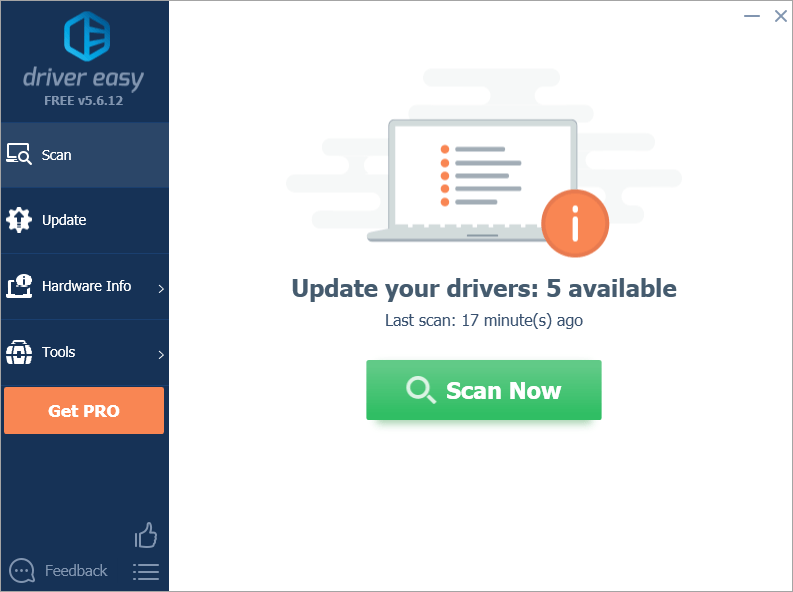
3) Klik pada Kemas kini butang di sebelah pemacu audio yang dibenderakan untuk memuat turun dan memasang versi pemacu yang betul secara automatik (anda boleh melakukan ini dengan PERCUMA versi).
Atau klik Kemaskini semua untuk memuat turun dan memasang versi yang betul secara automatik semua pemacu yang tiada atau ketinggalan zaman pada sistem anda. (Ini memerlukan Untuk versi yang disertakan dengan sokongan penuh dan jaminan wang dikembalikan selama 30 hari. Anda akan digesa untuk menaik taraf apabila anda mengklik Kemas Kini Semua.)
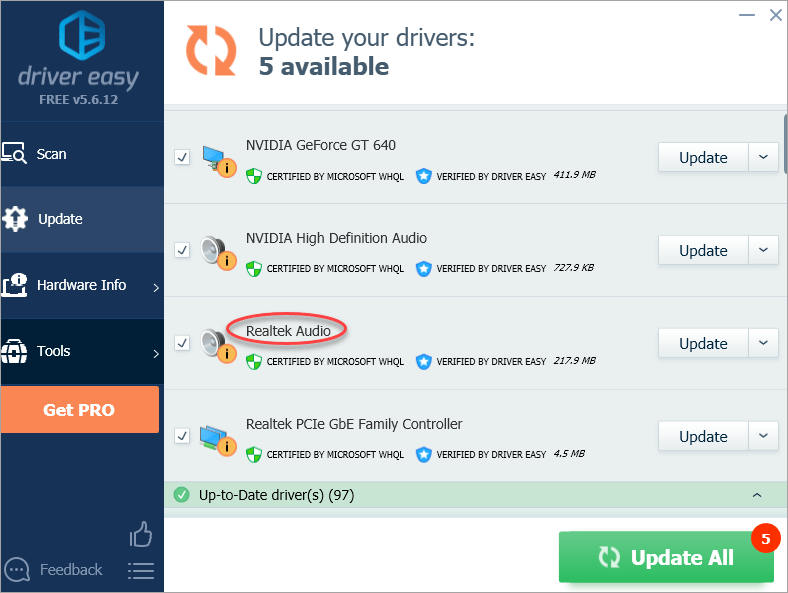
4) Mulakan semula ke komputer anda dan semak untuk melihat sama ada Windows 10 mengesan fon kepala anda.
Penyelesaian 4: Dayakan Campuran Stereo
Untuk menyelesaikan masalah, anda boleh cuba mendayakan Campuran Stereo. Untuk berbuat demikian:
1) Terbuka Peranti main balik .
2) Di bawah Rakaman tab, klik kanan pada Campuran Stereo dan pilih Dayakan pada menu konteks.
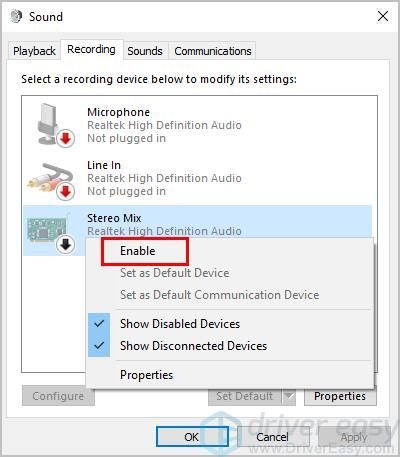
3) Klik Mohon -> okey .
4) Semak untuk melihat sama ada Windows 10 mengesan fon kepala anda.
Penyelesaian 5: Lumpuhkan pengesanan bicu panel hadapan (untuk pemacu audio Realtek sahaja)
Satu punca fon kepala tidak muncul dalam peranti Main balik boleh didayakan pengesanan bicu panel hadapan. Ini sering berlaku kepada pemacu audio Realtek. Jika anda telah memasang pengurus audio Realtek HD, anda boleh mencuba kaedah ini . Jika tidak, cuba kaedah lain.
Ikuti langkah di bawah:
1) Buka Pengurus Bunyi .
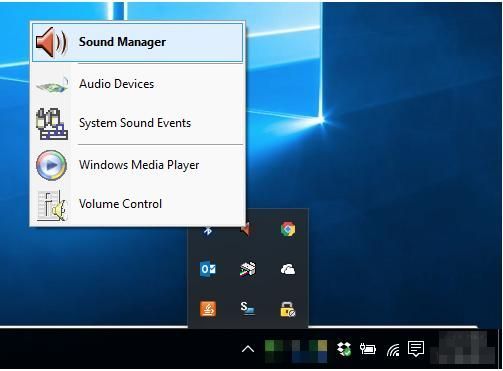
2) Klik folder kecil di sudut kanan atas.
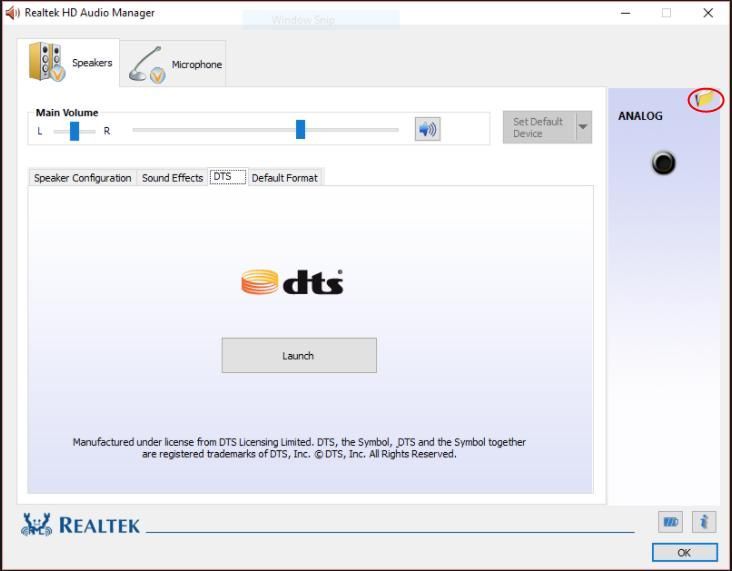
3) Semak Lumpuhkan pengesanan bicu panel hadapan pilihan.
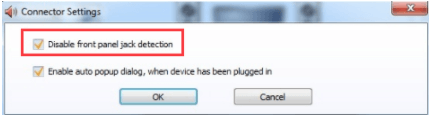
4) Klik pada okey butang.
5) Semak untuk melihat sama ada fon kepala muncul dalam peranti Main balik.
Harap salah satu penyelesaian di sini berfungsi untuk anda. Jika anda mempunyai sebarang pertanyaan, sila tinggalkan komen anda. Kami ingin mendengar sebarang idea atau cadangan.


![[Betulkan] Ralat Kemas kini Windows 10 0x80070541](https://letmeknow.ch/img/common-errors/45/windows-10-update-error-0x80070541.png)
![[Tetap] rtkvhd64.sys Ralat Kematian Skrin Biru](https://letmeknow.ch/img/knowledge-base/FF/fixed-rtkvhd64-sys-blue-screen-of-death-error-1.png)


